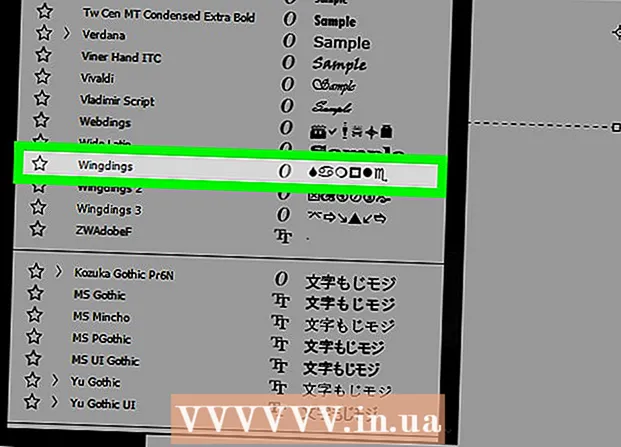Autore:
Marcus Baldwin
Data Della Creazione:
20 Giugno 2021
Data Di Aggiornamento:
1 Luglio 2024

Contenuto
- Passi
- Metodo 1 di 3: utilizzo di iTunes
- Metodo 2 di 3: utilizzo di altri programmi
- Metodo 3 di 3: download di podcast
- Consigli
- Avvertenze
- Di che cosa hai bisogno
Ti piacciono i podcast ma puoi riprodurli solo sul tuo computer? Quindi masterizza i podcast su CD per ascoltarli ovunque tu vada. Per fare ciò, hai bisogno di iTunes o di uno o due programmi gratuiti e di un computer connesso a Internet.
Passi
Metodo 1 di 3: utilizzo di iTunes
 1 Assicurati che i file vengano visualizzati in iTunes. Se un podcast viene trovato nell'iTunes Store, apparirà automaticamente, ma qualsiasi altro podcast deve essere prima copiato su iTunes. Per fare ciò, accanto al podcast selezionato, fai clic su "Download". Una volta scaricato il file, copialo nella cartella "Aggiungi automaticamente a iTunes" nella cartella "La mia musica". Questo passaggio porterà non solo alla pubblicazione dei podcast direttamente su iTunes, ma anche alla possibilità di ordinarli.
1 Assicurati che i file vengano visualizzati in iTunes. Se un podcast viene trovato nell'iTunes Store, apparirà automaticamente, ma qualsiasi altro podcast deve essere prima copiato su iTunes. Per fare ciò, accanto al podcast selezionato, fai clic su "Download". Una volta scaricato il file, copialo nella cartella "Aggiungi automaticamente a iTunes" nella cartella "La mia musica". Questo passaggio porterà non solo alla pubblicazione dei podcast direttamente su iTunes, ma anche alla possibilità di ordinarli. - ITunes, con la sua più ricca raccolta di podcast, è il modo più semplice per masterizzare i podcast su dischi. Questo programma può essere scaricato gratuitamente da Internet. Se non desideri utilizzare iTunes, vai alla sezione successiva.
 2 In iTunes, vai alla scheda Playlist. Questo programma masterizza CD utilizzando playlist. Crea una playlist con i podcast e/o i brani desiderati e ottieni l'opportunità di masterizzare i file su un CD (se, ovviamente, hai un masterizzatore ottico sul tuo computer). Per trovare una playlist, fai clic su Playlist (nella parte superiore della finestra di iTunes).
2 In iTunes, vai alla scheda Playlist. Questo programma masterizza CD utilizzando playlist. Crea una playlist con i podcast e/o i brani desiderati e ottieni l'opportunità di masterizzare i file su un CD (se, ovviamente, hai un masterizzatore ottico sul tuo computer). Per trovare una playlist, fai clic su Playlist (nella parte superiore della finestra di iTunes). - La maggior parte dei computer moderni è dotata di unità di scrittura ottica. Se non sei sicuro di questo, in Windows fai clic su "Start" - "Pannello di controllo" - "Gestione periferiche"; su Mac OS, apri Gestione dispositivi tramite Finder. Fare doppio clic su "Unità DVD / CD" e trovare la funzione "CD-RW". Se presente, l'unità ottica può masterizzare CD.
 3 Nell'angolo in basso a sinistra di iTunes, fai clic su "+" per creare una nuova playlist. Nella scheda Playlist, fai clic su + e seleziona Crea playlist.Si aprirà un elenco di file audio e una casella grigia su cui è necessario trascinare podcast o brani che verranno masterizzati sul disco.
3 Nell'angolo in basso a sinistra di iTunes, fai clic su "+" per creare una nuova playlist. Nella scheda Playlist, fai clic su + e seleziona Crea playlist.Si aprirà un elenco di file audio e una casella grigia su cui è necessario trascinare podcast o brani che verranno masterizzati sul disco. - Se hai già evidenziato i podcast che desideri in iTunes, premi Maiusc + Ctrl + N (Windows) o Maiusc + Comando + N (Mac OS) per creare automaticamente una playlist.
 4 Fare clic su Podcast e selezionare i podcast che si desidera masterizzare su disco. Per selezionare più podcast contemporaneamente, tieni premuto il tasto Ctrl (Windows) o Comando (Mac OS). Tieni presente che un CD non può contenere più di 80 minuti di audio. Se i tuoi podcast sono più lunghi di questa lunghezza, procedi come segue:
4 Fare clic su Podcast e selezionare i podcast che si desidera masterizzare su disco. Per selezionare più podcast contemporaneamente, tieni premuto il tasto Ctrl (Windows) o Comando (Mac OS). Tieni presente che un CD non può contenere più di 80 minuti di audio. Se i tuoi podcast sono più lunghi di questa lunghezza, procedi come segue: - In iTunes, converti tutti i file audio in formato MP3. Ciò ridurrà la qualità del suono, che tuttavia non è molto importante nel caso del parlato umano registrato.
- Masterizza podcast su più dischi. Se ci sono troppi podcast, puoi utilizzare più CD in iTunes: quando il disco successivo viene masterizzato, il programma ti chiederà di inserire il disco successivo (vuoto).
- Dividi ogni file audio in blocchi. Qualsiasi semplice editor audio gratuito è adatto a questo, ad esempio Audacity, in cui puoi dividere un file audio in due frammenti e registrarli come due piccoli file audio.
 5 Trascina i podcast nella playlist e fai clic su Fine. Per trovare il podcast che desideri, usa la barra di ricerca (nell'angolo in alto a destra dello schermo) e trascinalo nel campo della playlist che appare quando fai clic sul pulsante Crea playlist. Una volta creata la playlist, tocca Fine (nella parte inferiore dello schermo).
5 Trascina i podcast nella playlist e fai clic su Fine. Per trovare il podcast che desideri, usa la barra di ricerca (nell'angolo in alto a destra dello schermo) e trascinalo nel campo della playlist che appare quando fai clic sul pulsante Crea playlist. Una volta creata la playlist, tocca Fine (nella parte inferiore dello schermo). - Se per qualsiasi motivo la playlist si chiude improvvisamente o desideri aggiungere altri podcast, vai alla scheda Playlist e fai clic su Modifica elenco (nell'angolo in alto a destra dello schermo).
 6 Inserisci un CD vuoto nell'unità ottica e fai clic sull'icona a forma di ingranaggio (in basso a sinistra dello schermo). Apri la playlist (se chiusa); per farlo, vai alla scheda "Playlist". Nell'angolo in basso a sinistra dello schermo, fai clic sull'icona a forma di ingranaggio e seleziona Masterizza su disco dal menu. Imposta le opzioni di registrazione, come l'intervallo di tempo tra i brani e la qualità del suono, e se desideri registrare informazioni aggiuntive (nome dell'autore del podcast, titolo del podcast, ecc.).
6 Inserisci un CD vuoto nell'unità ottica e fai clic sull'icona a forma di ingranaggio (in basso a sinistra dello schermo). Apri la playlist (se chiusa); per farlo, vai alla scheda "Playlist". Nell'angolo in basso a sinistra dello schermo, fai clic sull'icona a forma di ingranaggio e seleziona Masterizza su disco dal menu. Imposta le opzioni di registrazione, come l'intervallo di tempo tra i brani e la qualità del suono, e se desideri registrare informazioni aggiuntive (nome dell'autore del podcast, titolo del podcast, ecc.). - Seleziona la casella di controllo Disco MP3 per inserire più podcast su un disco. Ma tieni presente che non tutti i lettori CD saranno in grado di riprodurre un disco del genere.
Metodo 2 di 3: utilizzo di altri programmi
 1 Scarica un software di masterizzazione di CD. In genere, un computer dotato di un'unità ottica viene fornito con un programma di masterizzazione di dischi come Windows Media Player o Sonic RecordNow. Se non hai un software per masterizzare CD sul tuo computer, scaricalo gratuitamente su Internet; si consiglia di scaricare ImgBurn, BurnAware o CDBurner XP.
1 Scarica un software di masterizzazione di CD. In genere, un computer dotato di un'unità ottica viene fornito con un programma di masterizzazione di dischi come Windows Media Player o Sonic RecordNow. Se non hai un software per masterizzare CD sul tuo computer, scaricalo gratuitamente su Internet; si consiglia di scaricare ImgBurn, BurnAware o CDBurner XP. - La maggior parte dei computer moderni è dotata di unità di scrittura ottica. Se non sei sicuro di questo, in Windows fai clic su "Start" - "Pannello di controllo" - "Gestione periferiche"; su Mac OS, apri Gestione dispositivi tramite Finder. Fare doppio clic su "Unità DVD / CD" e trovare la funzione "CD-RW". Se presente, l'unità ottica può masterizzare CD.
 2 Crea una cartella con i podcast che desideri. Crea una cartella sul desktop, assegnagli un nome appropriato e copia i podcast che desideri masterizzare su disco.
2 Crea una cartella con i podcast che desideri. Crea una cartella sul desktop, assegnagli un nome appropriato e copia i podcast che desideri masterizzare su disco. - Se non riesci a trovare i podcast, apri la cartella Download, che contiene la maggior parte dei file che hai scaricato da Internet.
- Puoi anche trascinare i file dai lettori multimediali nella cartella.
 3 Inserire un CD vuoto nell'unità ottica. Inserire un disco CD-R o CD-RW vuoto. Tieni presente che un CD non può contenere più di 80 minuti di audio. Se i tuoi podcast sono più lunghi di questa lunghezza, procedi come segue:
3 Inserire un CD vuoto nell'unità ottica. Inserire un disco CD-R o CD-RW vuoto. Tieni presente che un CD non può contenere più di 80 minuti di audio. Se i tuoi podcast sono più lunghi di questa lunghezza, procedi come segue: - Converti file audio in formato MP3. Ciò ridurrà la qualità del suono, ma ridurrà anche la dimensione del file. Nota che non tutti i lettori (soprattutto nelle auto) riproducono file MP3.
- Masterizza podcast su più dischi. Crea più cartelle (una per disco) e limita i podcast in ciascuna cartella a 80 minuti.
- Dividi ogni file audio in blocchi. Qualsiasi semplice editor audio gratuito è adatto a questo, ad esempio Audacity, in cui puoi dividere un file audio in due frammenti e registrarli come due piccoli file audio.
 4 Avvia il software di masterizzazione del disco e segui le istruzioni sullo schermo. Il processo di lavoro di tali programmi è diverso, ma hanno interfacce simili:
4 Avvia il software di masterizzazione del disco e segui le istruzioni sullo schermo. Il processo di lavoro di tali programmi è diverso, ma hanno interfacce simili: - Evidenzia i file audio o la cartella con i file audio che desideri masterizzare su disco.
- Imposta i parametri di registrazione (qualità del suono, formato audio, ecc.)
- Masterizza podcast su CD.
Metodo 3 di 3: download di podcast
 1 Per scaricare il podcast, utilizzare il collegamento consigliato (se presente). In genere, i podcast di alta qualità che devono essere masterizzati su disco sono accompagnati da un collegamento per il download associato. Un gran numero di podcast disponibili per il download può essere trovato su servizi come iTunes, Podcast Alley, NPR, EarWolf e russian-podcasts.ru. Trova il podcast che desideri e fai clic sul collegamento accanto ad esso.
1 Per scaricare il podcast, utilizzare il collegamento consigliato (se presente). In genere, i podcast di alta qualità che devono essere masterizzati su disco sono accompagnati da un collegamento per il download associato. Un gran numero di podcast disponibili per il download può essere trovato su servizi come iTunes, Podcast Alley, NPR, EarWolf e russian-podcasts.ru. Trova il podcast che desideri e fai clic sul collegamento accanto ad esso. - Per masterizzare un podcast su disco, devi prima scaricare il suo file audio.
- Tieni presente che alcuni podcast non possono essere scaricati, ma la stragrande maggioranza dei podcast è disponibile per il download gratuito.
 2 Se il podcast che desideri non può essere scaricato, riproducilo e registralo. Questo può richiedere molto tempo, ma a volte è l'unico modo per salvare il podcast e copiarlo su CD.
2 Se il podcast che desideri non può essere scaricato, riproducilo e registralo. Questo può richiedere molto tempo, ma a volte è l'unico modo per salvare il podcast e copiarlo su CD. - Installa un programma (come Replay Audio) che registrerà l'audio dal tuo computer. Tale programma creerà automaticamente un nuovo file audio su cui registrerà il podcast in riproduzione; il file audio può essere ascoltato in qualsiasi momento.
- Gli utenti Windows possono utilizzare un mixer stereo che registra qualsiasi suono dal computer. Per fare ciò, fai clic con il pulsante destro del mouse sull'icona a forma di altoparlante nella barra degli strumenti e seleziona Dispositivi di registrazione dal menu. Fare clic con il pulsante destro del mouse in un punto qualsiasi della finestra che si apre e attivare le opzioni Mostra dispositivi disabilitati e Mostra dispositivi disconnessi. Accendere il mixer stereo e quindi utilizzare qualsiasi software di registrazione del suono per registrare il podcast in riproduzione. Nota che non tutti i computer Windows possono abilitare il mixer stereo.
 3 Oppure registra un podcast tramite il jack per le cuffie. Acquista un semplice cavo AUX (3,5 mm - 3,5 mm) e collegalo all'uscita audio (jack per cuffie) e all'ingresso audio (jack per microfono). Quindi usa un software di registrazione del suono come Audacity o Garage Band per registrare il podcast che stai riproducendo. In questo caso, l'audio verrà prelevato dal jack delle cuffie e inserito nel jack del microfono, consentendoti di registrare un podcast.
3 Oppure registra un podcast tramite il jack per le cuffie. Acquista un semplice cavo AUX (3,5 mm - 3,5 mm) e collegalo all'uscita audio (jack per cuffie) e all'ingresso audio (jack per microfono). Quindi usa un software di registrazione del suono come Audacity o Garage Band per registrare il podcast che stai riproducendo. In questo caso, l'audio verrà prelevato dal jack delle cuffie e inserito nel jack del microfono, consentendoti di registrare un podcast. - Salva il file audio e trascinalo sul desktop o su iTunes per poterlo riprodurre e masterizzare su dischi.
Consigli
- Archivia i podcast in cartelle o iTunes per trovarli e masterizzarli su disco più facilmente.
Avvertenze
- In alcuni paesi è illegale scaricare e registrare podcast.
Di che cosa hai bisogno
- cd
- Computer (Windows/Mac OS) con unità ottica
- iTunes